Se l'indicizzazione non è stata adattata alle tue esigenze, viene eseguita in modo permanente in background. Questo può essere fatto con le unità più vecchie  essere piuttosto fastidioso. L'indicizzazione è necessaria per garantire sempre una ricerca rapida. Tuttavia, dovresti dare un'occhiata da vicino all'elenco delle posizioni da indicizzare per rimuovere le aree non necessarie. Se la funzione di ricerca non viene utilizzata affatto o solo molto raramente, si consiglia di disattivare il servizio di indicizzazione. La ricerca richiederà solo un po' più di tempo. Tuttavia, l'attività dell'unità è notevolmente ridotta.
essere piuttosto fastidioso. L'indicizzazione è necessaria per garantire sempre una ricerca rapida. Tuttavia, dovresti dare un'occhiata da vicino all'elenco delle posizioni da indicizzare per rimuovere le aree non necessarie. Se la funzione di ricerca non viene utilizzata affatto o solo molto raramente, si consiglia di disattivare il servizio di indicizzazione. La ricerca richiederà solo un po' più di tempo. Tuttavia, l'attività dell'unità è notevolmente ridotta.
1. Controlla le posizioni di indicizzazione
Questo è quello che chiami Pannello di controllo > opzioni di indicizzazione sul.
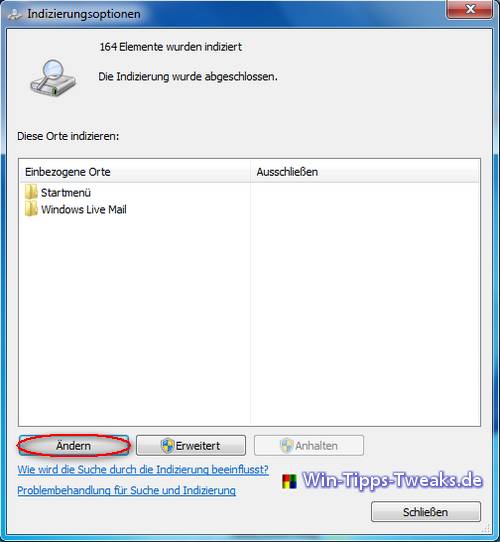
Opzioni di indicizzazione
Dopo il pulsante "Modificare" è stato cliccato, il seguente elenco dovrebbe essere limitato alle posizioni più importanti spuntando o rimuovendo i segni di spunta nelle posizioni appropriate. Nella prima finestra "Opzioni di indicizzazione" mostra anche il numero di file che vengono indicizzati. Hai anche un confronto prima e dopo.
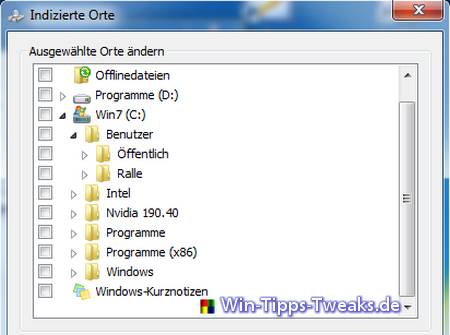
Luoghi indicizzati
2. Disabilitare il servizio di indicizzazione
I servizi sono lasciati a te Pannello di controllo > Gestione > Servizi Spettacolo.
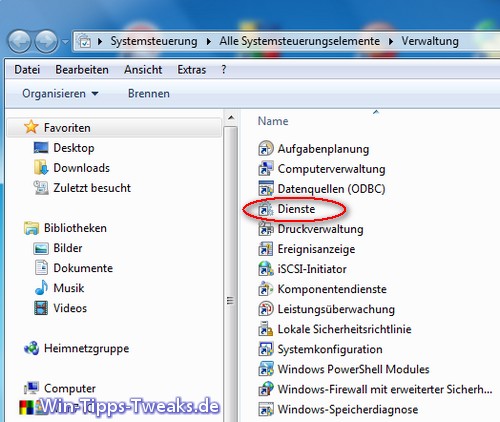
Servizi
Viene ora visualizzato un elenco di tutti i servizi disponibili in Windows 7. In questo si chiama il servizio "Ricerca Windows" sul.
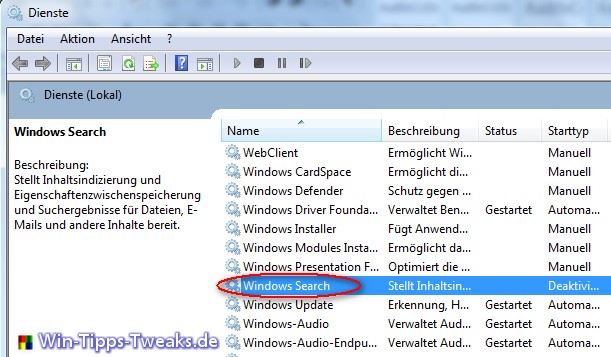
Windows Search
Sotto "Proprietà di ricerca di Windows" ora hai l'opportunità di Tipo di partenza di questo servizio "Disattivato" chiedere.
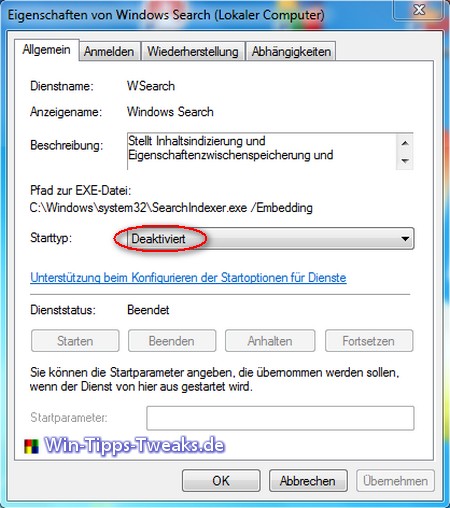
Certo sono carini, gli effetti visivi sotto Windows 7 ma come influiscono sulle prestazioni del sistema? Soprattutto per le schede grafiche e le CPU meno potenti, che si trovano spesso nei notebook, ha perfettamente senso scorrere l'elenco una volta per verificare la necessità dei singoli effetti.
Über Pannello di controllo > Sistema > Impostazioni di sistema avanzate tu chiami questo.
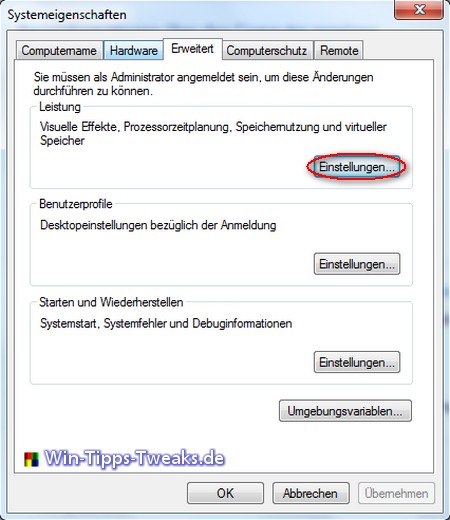
caratteristiche del sistema
* Impostazioni il Performance portarti direttamente al Effetti visivi.
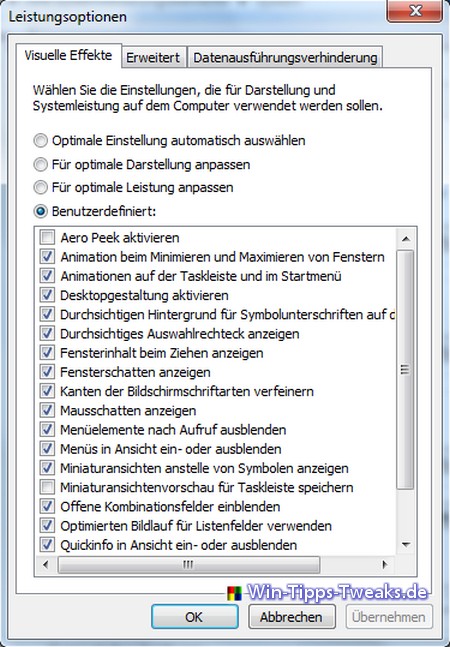
opzioni prestazioni
È meglio avvicinarsi a un compromesso tra le prestazioni e gli effetti utilizzati a piccoli passi. Ma c'è anche la possibilità "Regola per le migliori prestazioni" e quindi disattivare tutti gli effetti. Non è necessario riavviare dopo la modifica.
Altri suggerimenti su questo argomento
- Avvia Windows 7 più velocemente
- Programmi di avvio di Windows 7
- Ottimizza i servizi di Windows 7
- Requisiti di sistema e utilizzo di Windows 7 Ready Boost
- Chiudi Windows 7 più velocemente
- Sposta il file di paging di Windows 7
- altri consigli sull'argomento
| trasparenza: | Questo articolo può contenere link di affiliazione. Questi portano direttamente al fornitore. Se viene effettuato un acquisto tramite questo, riceviamo una commissione. Per te non ci sono costi aggiuntivi! Questi link ci aiutano a rifinanziare l'operazione di win-tipps-tweaks.de. |
Questo suggerimento proviene da www.win-tipps-tweaks.de
© Copyright Michael Hille
warning:
L'utilizzo errato dell'editor del Registro di sistema o dei suoi suggerimenti può causare seri problemi di sistema che potrebbero richiedere la reinstallazione del sistema operativo. La manomissione dei file di registro e l'utilizzo dei suggerimenti è a proprio rischio.


